Pioneer DCS-222 User manual [ru]
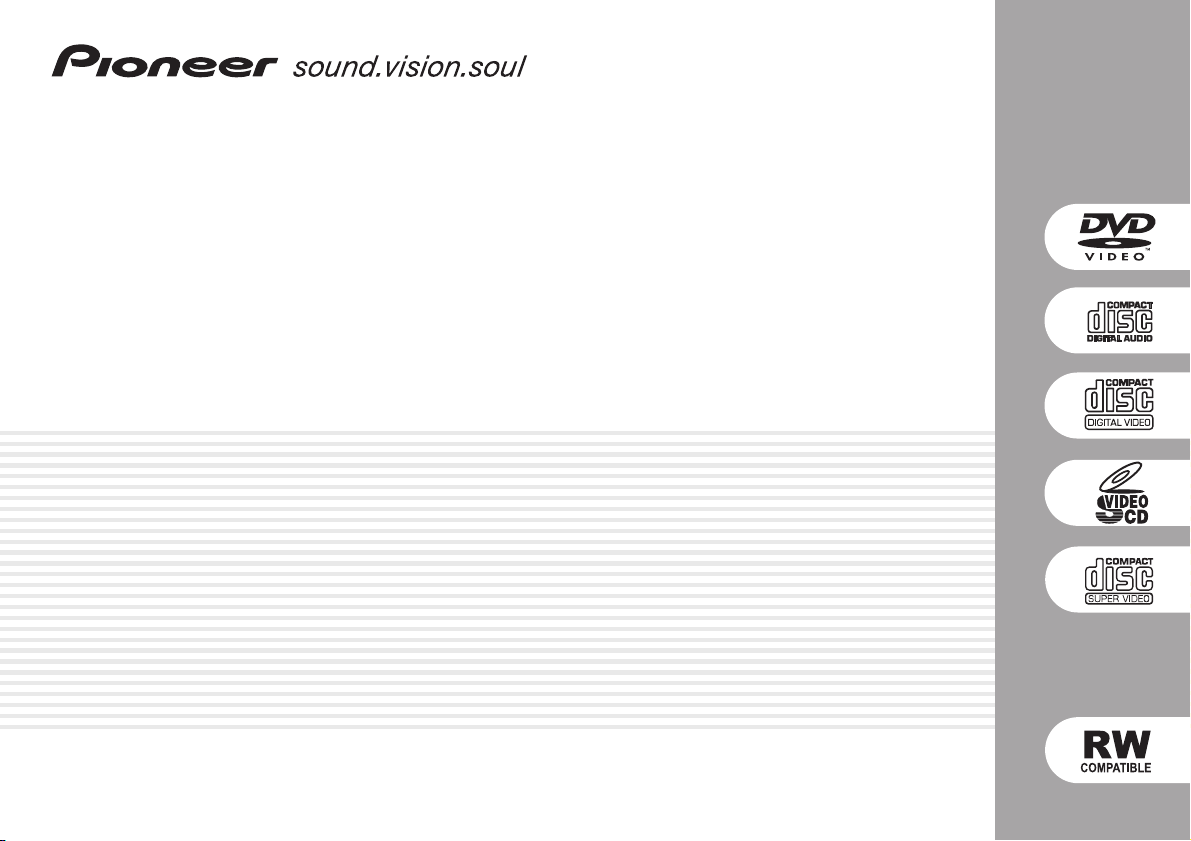
DVD/CD Приемник
XV-DV222
Система динамиков
S-DV222
Инструкция по эксплуатации
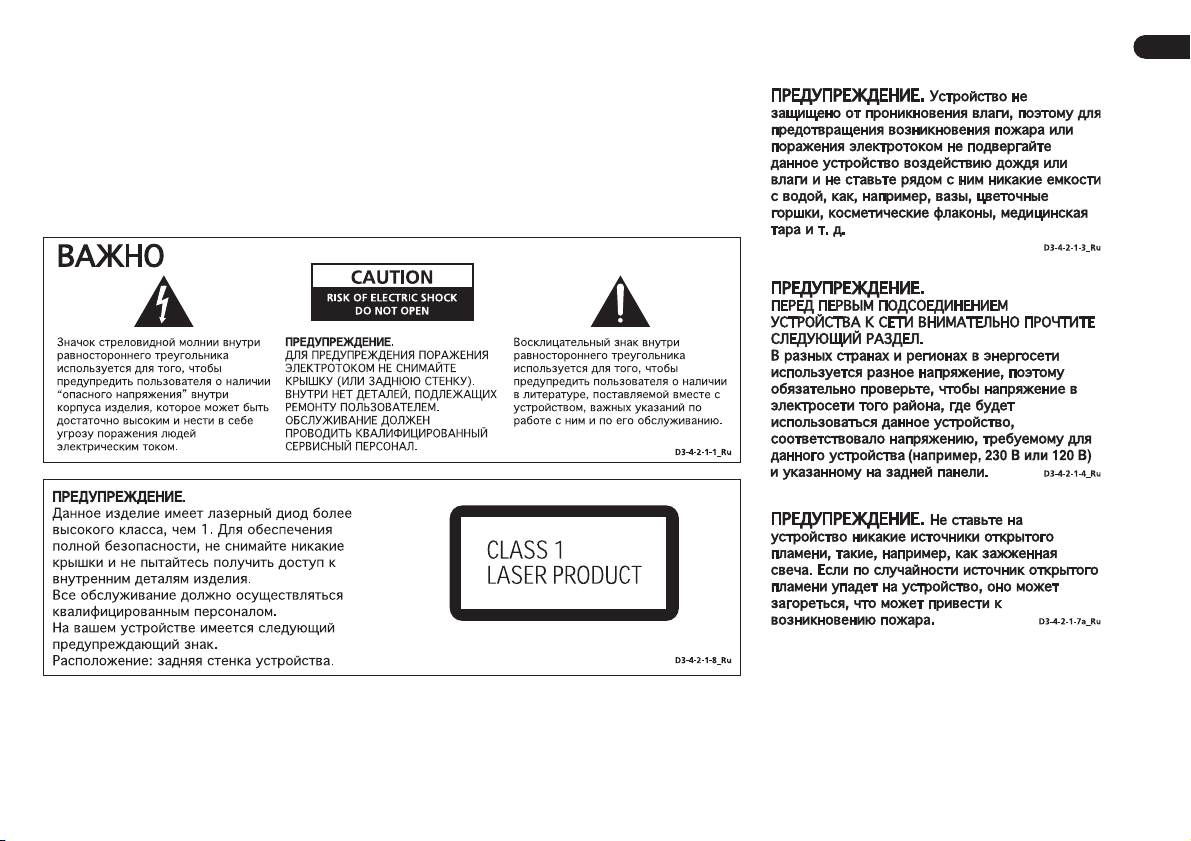
Мы поздравляем вас с покупкой этого высококачественного изделия Pioneer.
Фирма Pioneer является одним из лидеров в сфере исследований по разработкам DVD изделий для
потребителей, и этот модуль соответствует последним достижениям технологий.
Мы уверены, что вы будете полностью удовлетворены этой системой.
Спасибо вам за вашу поддержку.
Эту надпись вы найдете на нижней крышке модуля
2
Ru
Русский
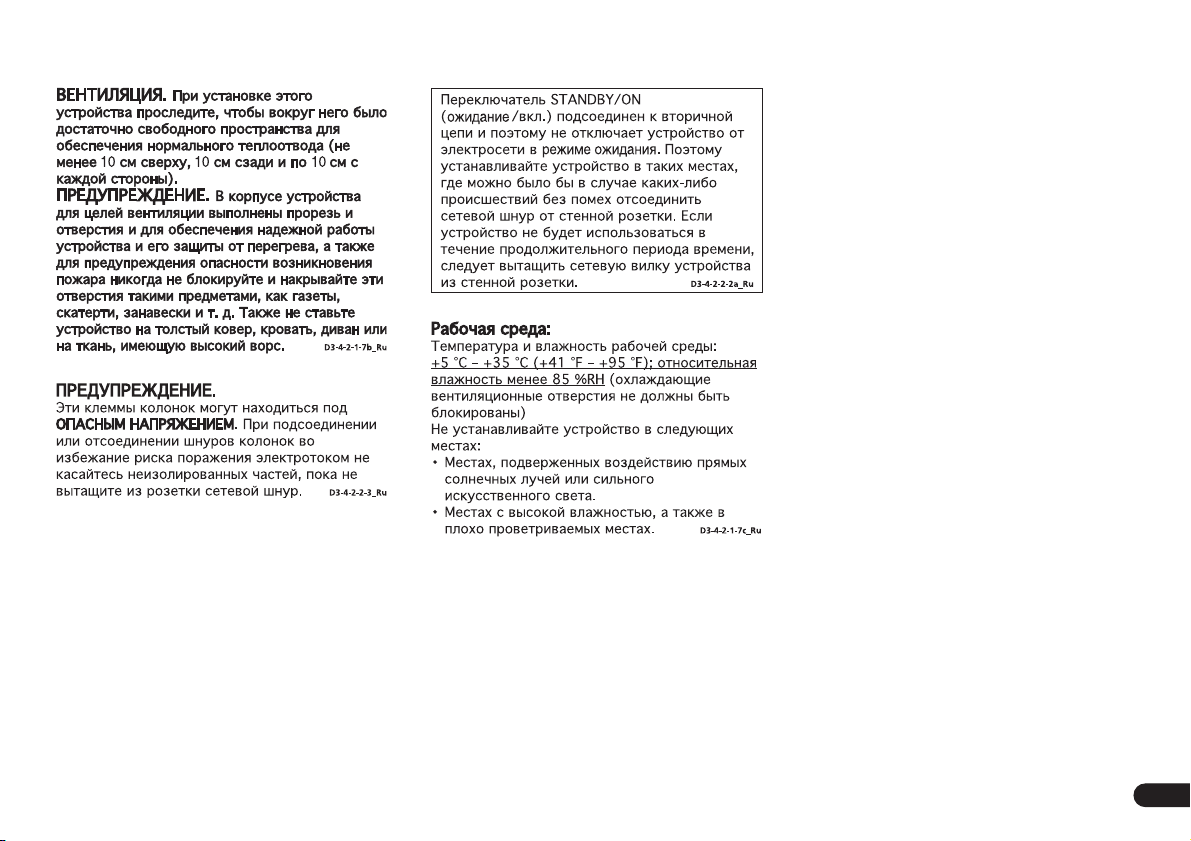
Разработка экономии энергии
Эта система была разработана для использования
0,39 W электричества, когда питание переключено
на резервный режим.
Русский
3
Ru
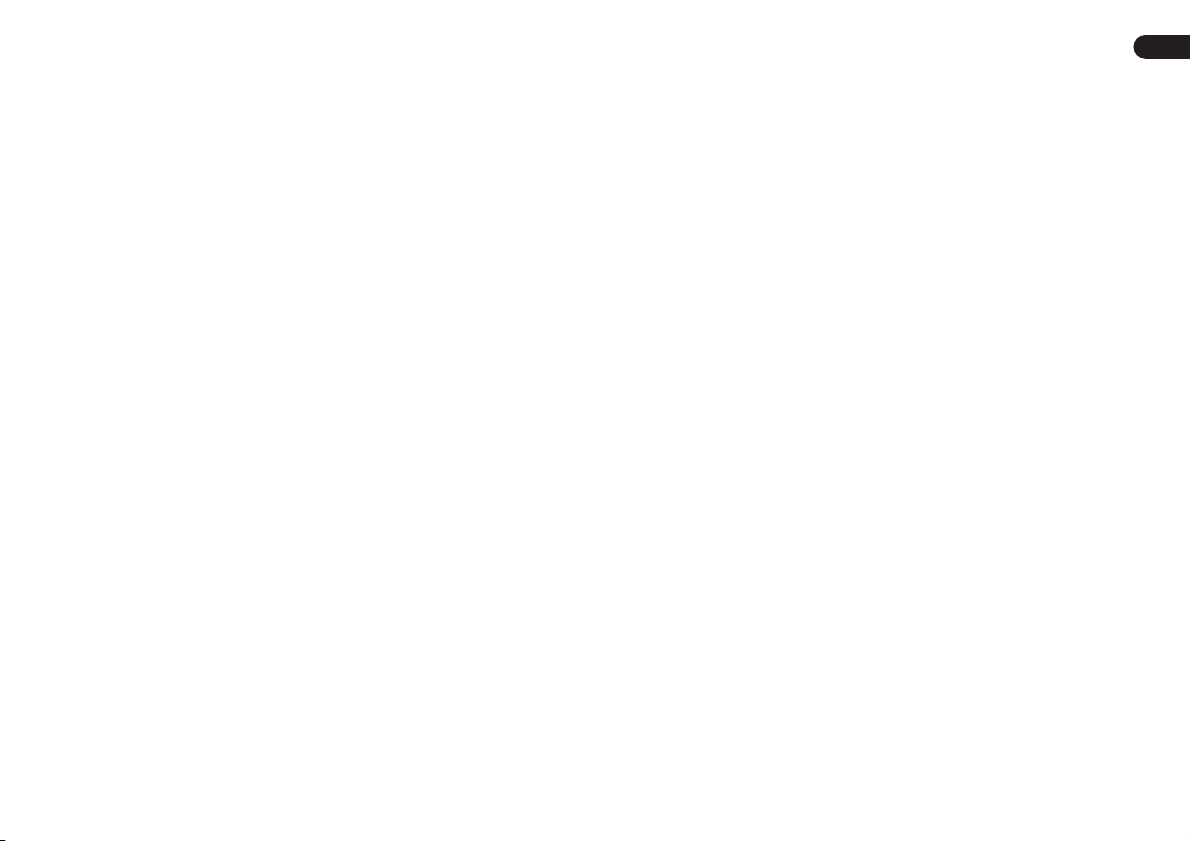
Спасибо за покупку изделия фирмы Pioneer.
Пожалуйста, прочтите целиком инструкцию по эксплуатации, чтобы вы знали, как правильно
пользоваться вашей моделью. После того, как вы прочтете инструкцию, положите ее в надежное
место, чтобы к ней мож-но было обратиться позднее.
Содержание
01 Перед началом работы
Особенности
Ознакомление с системой домашнего
кинотеатра
Поддержка основных типов дисков
Поддержка дисков CD-R/RW
Поддержка дисков DVD-R/RW
Поддержка дисков, созданных на
ПК
О формате WMA
Поддержка сжатых аудиосигналов
Поддержка файлов JPEG
. . . . . . . . . . . . . . . . . . . 6
. . . . . . . . . . . . . . . . . . . . 6
. . . 6
. . . . . . 7
. . . . . 7
. . . . . . . . . . . . . . . . . . . . . . . . . 7
. . . . . . . . . . . . . . . 7
. . 7
. . . . . . . . . 8
02 Органы управления и дисплеи
Передняя панель
Дисплей
Пульт дистанционного управления
. . . . . . . . . . . . . . . . 8
. . . . . . . . . . . . . . . . . . . . . . 9
. . . 10
03 Начало работы
Включение и установка
Установка часов
Настройка пульта дистанционного
управления для управления
телевизором
Использование параметра Room Setup
(Настройка в помещении)
Использование экранных дисплеев
Воспроизведение дисков
Основные органы управления
воспроизведением
Возобновление и память последней
точки
. . . . . . . . . . . . . . . . . . . . . . 15
Меню дисков DVD-Video
Меню управления воспроизведением
дисков Video CD/Super VCD
Прослушивание радиопередач
. . . . . . . . . . . 12
. . . . . . . . . . . . . . 12
. . . . . . . . . . . . . . . . . 13
. . . . . . . . . 13
. . 13
. . . . . . . . . 14
. . . . . . . . . . . . 14
. . . . . . . . . 15
. . . . . . 16
. . . . . 16
Улучшение качества приема в
диапазоне FM
Сохранение радиостанций
Прослушивание запрограммированных
радиостанций
Прослушивание других источников
. . . . . . . . . . . . . . . . . 17
. . . . . . . . 17
. . . . . . . . . . . . . . . . . 17
. . . 17
04 Звук, воспроизводимый с
помощью системы домашнего
кинотеатра
Режим автоматического
прослушивания
Прослушивание материала с
использованием объемного звучания
Настройки режима Dolby Pro Logic II
Music
Прослушивание в стереофоническом
режиме
Прослушивание с помощью головных
телефонов
Использование эффектов
дополнительного объемного звучания
Регулировка уровня эффекта
дополнительного объемного
звучания
Усиление диалога
Прослушивание с помощью
виртуального заднего громкоговорителя
объемного звучания
Использование режимов Quiet (Тихий)
и Midnight (Ночной)
Регулировка низких и высоких
частот
Усиление низких частот
Отключение звука
. . . . . . . . . . . . . . . . . 18
. . 18
. . . . . . . . . . . . . . . . . . . . . . . 18
. . . . . . . . . . . . . . . . . . . . . . . 18
. . . . . . . . . . . . . . . . . . . . 19
. . 19
. . . . . . . . . . . . . . . . . . . . 19
. . . . . . . . . . . . . . . 19
. . . . . . . . . . . . . . 20
. . . . . . . . . . . . . . 20
. . . . . . . . . . . . . . . . . . . . . . . . 20
. . . . . . . . . . . 20
. . . . . . . . . . . . . . . 20
05 Воспроизведение дисков
Введение
Использование экрана Disc Navigator
(Навигатор дисков) для выбора
содержимого на диске
Сканирование дисков
Замедленное воспроизведение
Кадр вперед/кадр назад
Неоднократное воспроизведение
раздела на диске
Повторное воспроизведение
Использование экранных дисплеев
(OSD)
Использование дисплея передней
панели
Воспроизведение в случайной
последовательности
Использование экранных дисплеев
(OSD)
Создание списка программ
Использование экранных дисплеев
(OSD)
Использование дисплея передней
панели
Удаление списка программ
Поиск по диску
Выбор субтитров
Выбор языка звуковой дорожки на
диске DVD
Выбор аудиоканала на диске DVD-RW
в формате VR
Выбор аудиоканала на диске Video CD/
Super VCD
Масштабирование экрана
Выбор ракурса камеры
Отображение информации о диске
Информация о диске на OSD
Информация дисплея передней
панели
. . . . . . . . . . . . . . . . . . . . . .21
. . . . . . . . . . . .21
. . . . . . . . . . . . .21
. . . . . .22
. . . . . . . . . . .22
. . . . . . . . . . . . . . . .22
. . . . . . . . . . . . . . . . . . . . . . .23
. . . . . . . . . . . . . . . . . . . . . .23
. . . . . . . . . . . . . . . . . . . . . . .23
. . . . . . . . . . . . . . . . . . . . . . .24
. . . . . . . . . . . . . . . . . . . . . .25
. . . . . . . . . . . . . . . . .26
. . . . . . . . . . . . . . . .26
. . . . . . . . . . . . . . . . . . . . .26
. . . . . . . . . . . . . . . . . .27
. . . . . . . . . . . . . . . . . . . . .27
. . . . . . . . . . . . . . . . . . . . . .28
. . . . . . . .22
. . . . . . . . . . . . . .23
. . . . . . . . .24
. . . . . . .26
. . . . . . . . . .27
. . . . . . . . . . . .27
. . .27
. . . . . .27
06 Просмотр дисков JPEG
Выполнение показа слайдов JPEG
Использование экранов Disc Navigator
(Навигатор дисков) и Photo Browser
(Обзор фотографий) для дисков
JPEG
. . . . . . . . . . . . . . . . . . . . . . . . 29
Масштабирование экрана
. . . 29
. . . . . . . . . 29
07 Расширенные функции тюнера:
RDS
Ознакомление с RDS
Отображение информации RDS
Поиск программ RDS
. . . . . . . . . . . . . 30
. . . 30
. . . . . . . . . . . 30
08 Использование таймера
Установка таймера “пробуждения”
Включение/отключение таймера
“пробуждения”
Установка таймера отключения
. . . . . . . . . . . . . . . . 31
. . . 31
. . . . . 32
09 Настройка объемного звучания
Настройка объемного звучания
Параметры меню установки
системы
. . . . . . . . . . . . . . . . . . . . . 32
Установка уровней каналов
. . . . . 32
. . . . . . . 33
10 Меню Video Adjust (Регулировка
видеоизображения)
Video Adjust (Регулировка
видеоизображения)
Создание собственных
предварительных установок
. . . . . . . . . . . . . . 34
. . . . . . 34
11 Меню Initial Settings (Исходные
параметры)
Использование меню Initial Settings
(Исходные параметры)
Параметры меню Video Output (Вывод
видеосигналов)
TV Screen (Экран ТВ)
AV Connector Out (Выходной
разъем AV)
. . . . . . . . . . . 35
. . . . . . . . . . . . . . . . . 35
. . . . . . . . . . . 35
. . . . . . . . . . . . . . . . . . 35
4
Ru
English
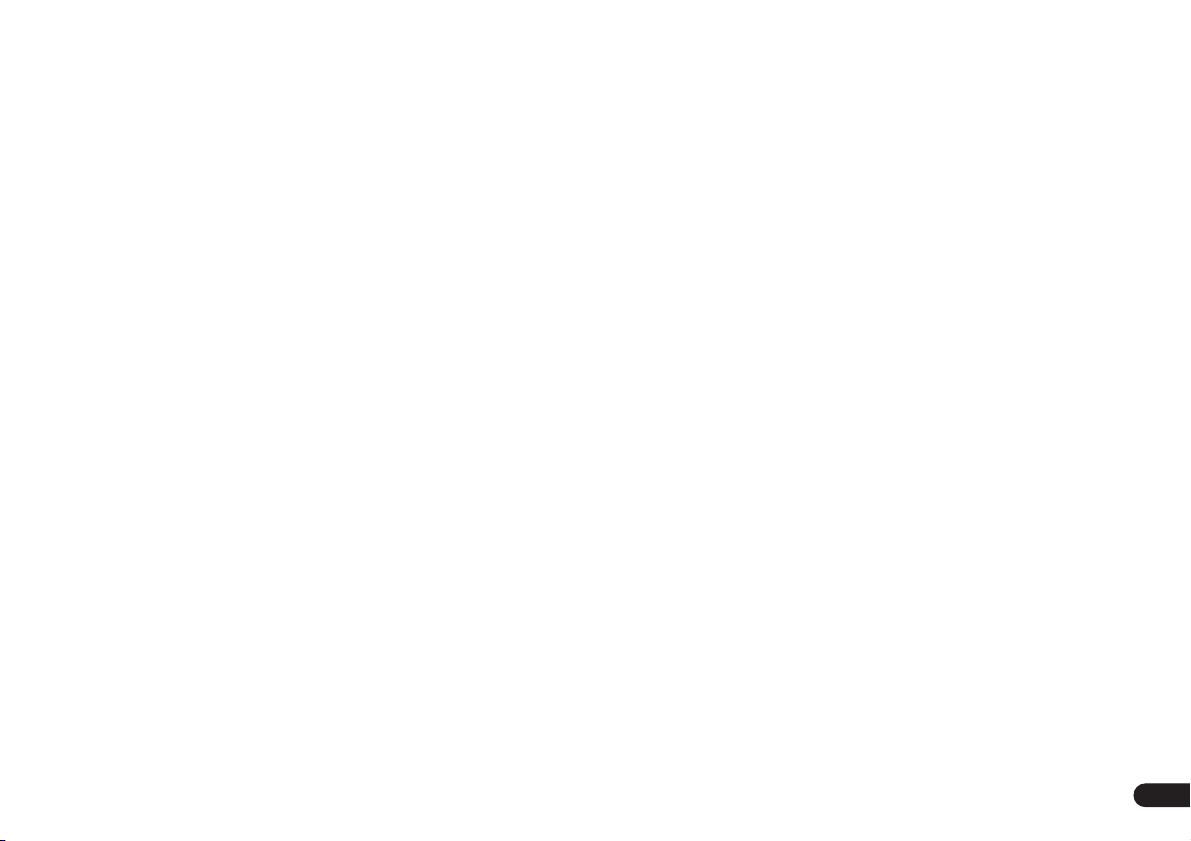
Параметры меню Language (Язык)
Audio Language (Язык звуковой
дорожки)
. . . . . . . . . . . . . . . . . . . 35
Subtitle Language (Язык субтитров)
DVD Menu Language (Язык меню
диска DVD)
Subtitle Display (Отображение
субтитров)
Параметры меню Display (Дисплей)
OSD Language (Язык экранного
дисплея)
On Screen Display (Экранный
дисплей)
Angle Indicator (Индикатор
ракурса)
Options (Другие параметры)
Parental Lock (Блокировка от
детей)
PhotoViewer (Просмотр
фотографий)
. . . . . . . . . . . . . . . . . . 36
. . . . . . . . . . . . . . . . . . 36
. . . . . . . . . . . . . . . . . . . . 36
. . . . . . . . . . . . . . . . . . . . 36
. . . . . . . . . . . . . . . . . . . . 36
. . . . . . . . . . . . . . . . . . . . . . 37
. . . . . . . . . . . . . . . . . . 38
. . . 35
. . 36
. . 36
. . . . . . . 37
12 Другие подключения
Подключение внешних антенн
Подключение дополнительной
аппаратуры
Использование выходного разъема
SCART AV
. . . . . . . . . . . . . . . . . . . 39
Уменьшение уровней сигналов
телевизора и линии
Режим записи
Переключение аудиовхода
телевизора со SCART на RCA
. . . . . . . . . . . . . . . . 40
. . . . . . . . . . . . . . . . . . . . 40
. . . . . . 39
. . . . . . . . . . . . 39
. . . . 40
13 Дополнительная информация
Отключение режима демонстрации
Child Lock (Блокировка от детей)
Изменение формата отображения
времени
. . . . . . . . . . . . . . . . . . . . . 41
Установка системы телевидения
Просмотр программ NTSC на
телевизоре системы PAL (MOD. PAL)
Сброс настроек в системе
. . 41
. . . . 41
. . . . 41
. . 41
. . . . . . . . . 41
Использование дисков и уход за
ними
. . . . . . . . . . . . . . . . . . . . . . . . . 42
Главы, разделы и дорожки
Зоны для дисков DVD Video
Обращение с дисками
Хранение дисков
Диски, которые не следует
использовать
Правильная установка и эксплуатация
системы
Советы по установке
Чистка считывающей линзы
Проблемы, связанные с
конденсацией
Перемещение основного блока
системы
Меры предосторожности при
обращении с кабелем питания
Устранение неполадок
Основное
Проигрыватель DVD/CD/Video CD
Диски WMA/MP3/JPEG
Тюнер
Сообщения об ошибках
Размеры экранов и форматы дисков
Пользователям широкоэкранных
телевизоров
Пользователям стандартных
телевизоров
Выбор языков с помощью перечня
кодов языков
Перечень кодов языков
Перечень кодов стран
Список предварительно заданных
кодов
Глоссарий
. . . . . . . . . . . . . . . . . 42
. . . . . . . . . . . . . . . . . . . . . . 43
. . . . . . . . . . . . . . . . . 43
. . . . . . . . . . . . . . . . . . . . . 43
. . . . . . . . . . . . . . . . . . . . 43
. . . . . . . . . . . . . . . . . . . . . . 45
. . . . . . . . . . . . . . . . . . 45
. . . . . . . . . . . . . . . . . . 46
. . . . . . . . . . . . . . . . . . . 46
. . . . . . . . . . . . . . . . . . . . . . . . 47
. . . . . . . . . . . . . . . . . . . . . 47
. . . . . . . 42
. . . . . . . 42
. . . . . . . . . . . 42
. . . . . . . . . . . . . . 42
. . . . . . . . . . . . 43
. . . . . . 43
. . . . . 43
. . . . . . . . . . . . 43
. . 44
. . . . . . . . . . 45
. . . . . . . . . . 45
. . 45
. . . . . . . . . . . 46
. . . . . . . . . . . . 46
Пpиложение
Установка ресивера DVD/CD
XV-DV222
. . . . . . . . . . . . . . . . . . . . . 49
English
Ru
5
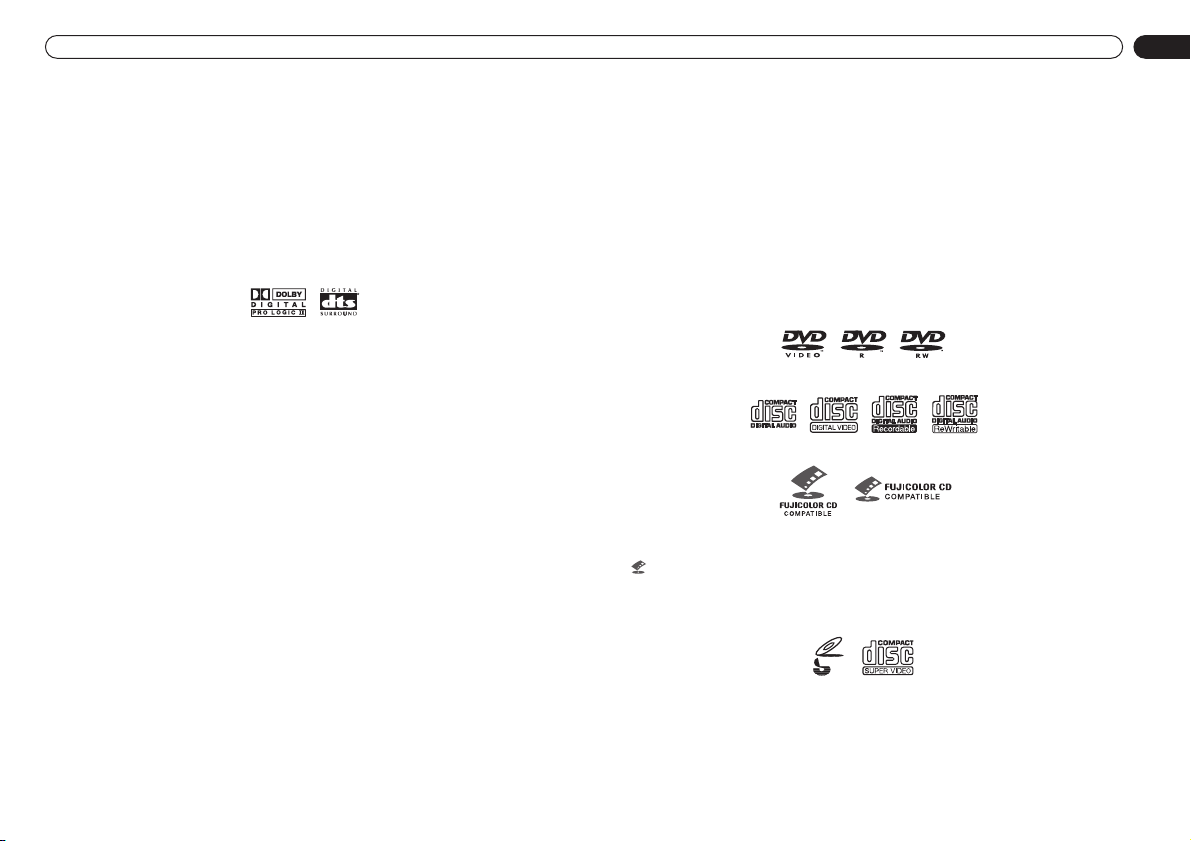
Перед началом работы
Глава 1
Перед началом работы
Особенности
ЦАП с поддержкой качества 24-бит/96 кГц
Эта система полностью поддерживает диски с высокой частотой дискретизации, может
обеспечивать качество звука, более высокое, чем на диске CD, с точки зрения динамического
диапазона, разрешения низкого уровня и детализации в высокочастотном диапазоне.
Отличное качество звучания при использовании программ Dolby Digital, Dolby Pro
Logic, Dolby Pro Logic II
Декодеры Dolby Digital и DTS позволяют получить дискретное многоканальное звучание,
воспроизводимое системой домашнего кинотеатра, при воспроизведении дисков DVD,
закодированных с помощью технологий Dolby Digital и DTS.
В результате декодирования Dolby Pro Logic и Dolby Pro Logic II улучшает воспроизведение звука
двухканального источника, добавляя в него объемное звучание.
Масштабирование изображения
Во время воспроизведения диска DVD или Video CD/Super VCD можно изменить масштаб любой
области изображения, чтобы просмотреть ее в увеличенном виде с коэффициентом до 4x. См.
раздел Масштабирование экрана на стр. 27.
Поддержка форматов MP3 и WMA
Эта система поддерживает диски CD-R, CD-RW и CD-ROM, содержащие звуковые дорожки в
формате MP3 или WMA. См. также раздел Поддержка сжатых аудиосигналов на стр. 7.
Графические экранные дисплеи
Установка и использование системы домашнего кинотеатра DVD выполняется очень легко
благодаря графическим экранным дисплеям.
Энергосберегающая схема
В режиме ожидания это устройство потребляет всего 0,39 Вт.
*1 Изготовлено по лицензии компании Dolby Laboratories. “Dolby”, “Pro Logic” и знак в виде
двойной буквы D являются товарными знаками компании Dolby Laboratories.
*2 “DTS” и “DTS Digital Surround” являются зарегистрированными торговыми марками Digital
Theater Systems, Inc.
*1
и DTS
*2
системы домашнего кинотеатра, зависит не только от того, какие громкоговорители установлены
в помещении, но также от источника и настройки звука системы.
Благодаря своему размеру, качеству и простоте использования, формат DVD-Video стал основным
исходным материалом для домашних кинотеатров. В зависимости от используемой системы DVD
с одного диска можно получать до семи различных звуковых дорожек, сигналы которых выводятся
на разные громкоговорители. Благодаря этому, создается эффект объемного звучания и
ощущение “присутствия”.
В зависимости от настройки громкоговорителей система автоматически декодирует сигналы с
дисков DVD-Video в формате Dolby Digital, DTS или Dolby Surround. В большинстве случаев нет
необходимости вносить какие-либо изменения для создания реалистичного эффекта объемного
звучания. Другие функции (такие как воспроизведение диска CD с многоканальным объемным
звуком) описываются в разделе Звук, воспроизводимый с помощью системы домашнего
кинотеатра на стр. 18.
Поддержка основных типов дисков
Конструкция этой системы позволяет ей поддерживать диски, на которых имеeтся один или
несколько следующих логотипов:
•
KODAK Picture CD
•
Этот проигрыватель поддерживает стандарт Super VCD, установленный Международной
электротехнической комиссией (IEC). Стандарт Super VCD обеспечивает более высокое (по
сравнению с Video CD) качество изображения и позволяет записывать две звуковые
стереодорожки. Кроме того, Super VCD поддерживает широкоэкранное изображение.
Ознакомление с системой домашнего кинотеатра
Возможно, для прослушивания музыки вы привыкли использовать стереоаппаратуру, но системы
домашних кинотеатров обеспечивают более эффектное воспроизведение звукового материала
(например, объемное звучание).
С помощью домашнего кинотеатра эффект объемного звучания создается путем использования
нескольких звуковых дорожек, при этом создается впечатление, что вы находитесь в центре
событий или в концертном зале. Качество объемного звучания, воспроизводимого с помощью
На этой системе нельзя воспроизвести диски других форматов (включая перечисленные ниже, но
не ограничиваясь таковыми):
DVD-Audio/SACD/DVD-RAM/DVD-ROM/CD-ROM*
*
Кроме дисков, содержащих данные в формате MP3, WMA или JPEG. См. также разделы
“Поддержка сжатых аудиосигналов” и “Поддержка файлов JPEG” ниже.
DVD-Video DVD-R DVD-RW
Audio CD CD-R
является торговой маркой Fuji Photo Film Co. Ltd.
Video CD
Fujicolor CD
VIDEO
CD
Super Video CD (Super VCD)
CD-RW
6
Ru
Русский

Перед началом работы
Диски DVD-R/RW и CD-R/RW (Audio CD и Video CD/Super VCD), записанные с помощью DVDрекордера, CD-рекордера или персонального компьютера, нельзя воспроизвести на этой системе.
Это может быть вызвано несколькими причинами, включая следующие (но не ограничиваясь
таковыми): тип используемого диска, тип записи, повреждение, загрязнение или конденсация
влаги либо на диске, либо на считывающей линзе проигрывателя. Примечания по отдельным
дискам и форматам см. ниже.
Поддержка дисков CD-R/RW
•
Эта система будет воспроизводить диски CD-R и CD-RW, записанные в формате CD Audio или
Video CD/Super VCD, либо записанные как диск CD-ROM, содержащий файлы MP3, WMA или
JPEG. Однако любое другое содержимое может стать причиной того, что диск не будет
воспроизводиться или будет воспроизводиться с помехами/искажениями.
•
Эту систему нельзя использовать для записи дисков CD-R или CD-RW.
•
Можно воспроизводить незакрытые диски CD-R/RW, записанные как диски CD Audio, но
“Содержание” (время воспроизведения и т.д.) не будет отображаться полностью.
Поддержка дисков DVD-R/RW
•
Это устройство будет воспроизводить диски DVD-R/RW, записанные в формате DVD-Video и
закрытые с помощью DVD-рекордера.
•
Это устройство будет воспроизводить диски DVD-RW, записанные в формате Video Recording
(VR).
•
Во время загрузки диска DVD-RW в формате VR на дисплее отображается индикация DVD-
RW.
•
При воспроизведении дисков DVD-RW в формате VR, отредактированных на DVD-рекордере,
в местах, где выполнялось редактирование, экран может кратковременно стать черным, и/или
могут отображаться сцены, непосредственно предшествующие месту редактирования.
•
Это устройство нельзя использовать для записи дисков DVD-R/RW.
•
На этом проигрывателе нельзя воспроизвести незакрытые диски DVD-R/RW.
Поддержка дисков, созданных на ПК
•
Если диск был записан на персональном компьютере и при этом использовался
“поддерживаемый формат” из вышеприведенного списка, в некоторых случаях диск может не
воспроизводиться с помощью этого устройства из-за настроек прикладной программы,
которая использовалась для создания диска. В таких случаях для получения более подробной
информации следует обратиться к производителю этого программного обеспечения.
•
Дополнительную информацию о поддержке дисков DVD-R/RW или CD-R/RW см. на их
упаковке.
О формате WMA
Логотип Windows Media™, нанесенный на упаковку, означает, что этот проигрыватель может
воспроизводить данные WMA.
WMA является аббревиатурой от Windows Media Audio и означает технологию сжатия звука,
разработанную корпорацией Microsoft. Данные WMA могут кодироваться с помощью
проигрывателя Windows Media версии 8 (или предшествующих версий) или проигрывателя
Windows Media для Windows XP.
Windows Media и логотип Windows являются торговыми марками или зарегистрированными
торговыми марками корпорации Microsoft в США и/или других странах.
Поддержка сжатых аудиосигналов
•
С помощью этого устройства будут воспроизводиться диски CD-ROM, CD-R или CD-RW,
содержащие файлы, сохраненные в формате MPEG-1 Audio Layer 3 (MP3) или Windows Media
Audio (WMA) с частотой дискретизации 32, 44,1 или 48 кГц (кроме файлов WMA 32 кГц 20
кбит/с). Неподдерживаемые файлы воспроизводиться не будут, и отобразится сообщение
Can’t play this format (Не удается воспроизвести этот формат) (на дисплее передней панели
- No Play (не воспроизводится)).
•
Рекомендуется использовать файлы с фиксированной скоростью передачи данных. Файлы
MP3 с переменной скоростью передачи данных (VBR) могут воспроизводиться, но время
воспроизведения при этом может отображаться некорректно.
•
Этот проигрыватель поддерживает данные WMA, закодированные с помощью проигрывателя
Windows Media версии 8 (или предшествующих версий) или проигрывателя Windows Media для
Windows XP.
•
Этот проигрыватель поддерживает файлы WMA с кодированием без потерь или с переменной
скоростью передачи данных (VBR).
•
Файлы WMA, закодированные по технологии управления цифровыми правами (DRM) для
защиты от копирования, воспроизводиться не будут, при этом отобразится сообщение Can’t
play this format (Не удается воспроизвести этот формат) (на дисплее передней панели - No
Play (не воспроизводится)).
•
Диск CD-ROM, используемый для компиляции файлов MP3 или WMA, должен удовлетворять
требованиям стандарта ISO 9660 Level 1 или 2. Физический формат диска CD: Mode1, Mode2
XA Form1. Этот проигрыватель поддерживает файловые системы как Romeo, так и Joliet.
•
Для записи файлов используйте носители CD-R или CD-RW. Для воспроизведения диска на
этом устройстве он должен быть закрыт (т.е. должны быть завершены сессии). Этот
проигрыватель не поддерживает мультисессионные диски. Распознается только первая
сессия мультисессионного диска.
•
Этот проигрыватель воспроизводит только дорожки, имеющие имена с расширениями .mp3,
.MP3, .wma или .WMA.
•
При присвоении имен файлам MP3 и WMA добавляйте соответствующее расширение имени
файла (.mp3 или .wma). Файлы воспроизводятся в соответствии с их расширениями. Во
избежание возникновения помех или неполадок в работе не указывайте эти расширения для
файлов других типов.
•
Этот проигрыватель может распознать до 999 файлов (WMA/MP3/JPEG) и до 499 папок. При
превышении этих значений для диска будут воспроизведены только файлы и папки,
находящиеся в пределах этих значений. Файлы и папки считываются/отображаются в
алфавитном порядке. Помните, что при наличии сложной файловой структуры считывание/
воспроизведение всех файлов, имеющихся на диске, может оказаться невозможным.
•
Отображаются только имена папок и файлов (без расширений файлов).
•
Существует несколько различных скоростей записи для кодирования файлов MP3.
Конструкция этого проигрывателя позволяет ему поддерживать все эти скорости. Звук,
записанный со скоростью 128 Кбит/с, должен иметь качество звучания, близкое к обычному
диску CD Audio. Этот проигрыватель будет также воспроизводить файлы, имеющие и более
низкую скорость, но следует помнить, что при низких скоростях качество звучания заметно
снижается.
Русский
7
Ru
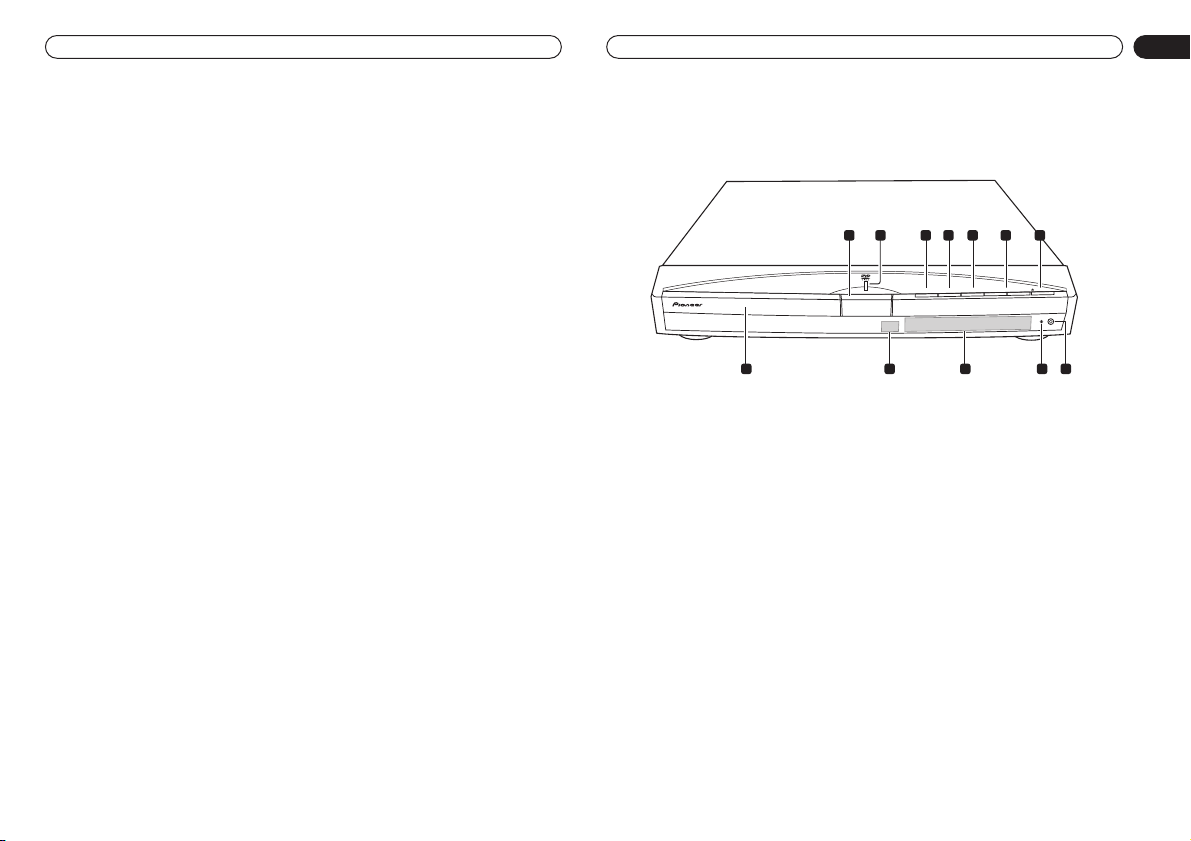
Перед началом работы
Поддержка файлов JPEG
•
Поддерживаются файлы неподвижных изображений основных форматов JPEG и EXIF 2.1* с
разрешением до 8 мегапиксел (максимальное разрешение по вертикали и горизонтали - 5120
пиксел). *Формат файлов, используемый для цифровых фотоаппаратов.
•
Диск CD-ROM, используемый для компиляции файлов JPEG, должен удовлетворять
требованиям стандарта ISO 9660 Level 1 или 2. Физический формат диска CD: Mode1, Mode2
XA Form1. Этот проигрыватель поддерживает файловые системы как Romeo, так и Joliet.
•
Этот проигрыватель отображает только файлы, имеющие имена с расширениями .jpg или
.JPG.
Органы управления и дисплеи
Глава 2
Органы управления и дисплеи
Передняя панель
1
0 OPEN/CLOSE
3 4 5 6 7
2
/CD
D
V
D
6
¶
7
8
Ru
Русский
STANDBY/ON
+
UP
UME
L
VO
– DOWN
M
/A
M
F
PHONES
1 OPEN/CLOSE (ОТКРЫТЬ/ЗАКРЫТЬ)
Нажмите, чтобы открыть/закрыть лоток для дисков.
9101112 8
2 Индикатор работы
DVD/CD
3
Нажмите кнопку DVD/CD для выбора дисков DVD или CD в качестве источника воспроизведения.
Нажмите также для начала, установки паузы или возобновления воспроизведения.
4
Нажмите для остановки воспроизведения.
FM/AM
5
Нажмите эту кнопку для выбора тюнера в качестве источника воспроизведения, затем для
переключения диапазонов FM и AM.
6 Кнопки VOLUME (ГРОМКОСТЬ)
Используйте для регулировки уровня громкости.
STANDBY/ON (ОЖИДАНИЕ/ВКЛ.)
7
Нажмите для включения системы или ее переключения в режим ожидания.
8 Гнездо PHONES (ГОЛОВНЫЕ ТЕЛЕФОНЫ)
Гнездо для головных телефонов.
9 Индикатор таймера
Горит, если установлен таймер “пробуждения” (стр. 31).
10 Дисплей
Подробные сведения см. в разделе Дисплей на стр. 9.
11 Датчик дистанционного управления
12 Лоток для дисков
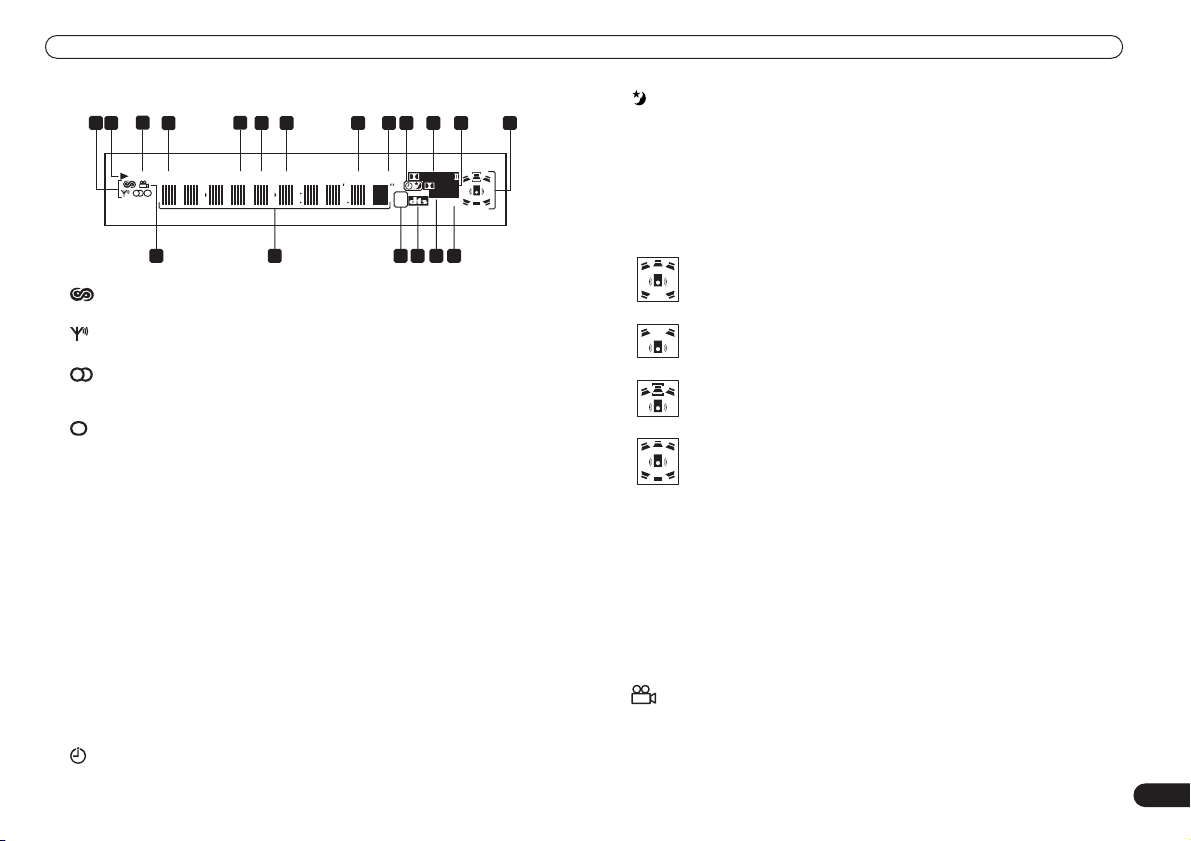
Органы управления и дисплеи
Дисплей
3
1
2
4
MIDNIGHT
QUIET PGM RPT - 1 RDM ATT REC MODE
1 Индикаторы тюнера
5
6 7
9 10 11 12 13
8
PRO LOGIC
DIGITAL
ADV.SURR.
kHz
MHz
15 1416171819
PRGSVE
Горит, когда включен таймер отключения (стр. 32).
11
2
PRO LOGIC II
Горит во время декодирования Dolby Pro Logic (стр. 18).
2
DIGITAL
12
Горит во время воспроизведения источника Dolby Digital (стр. 18).
13 Индикаторы громкоговорителей
Отображают, какие громкоговорители используются для вывода сигнала выбранного источника.
На рисунках ниже приведены некоторые примеры индикаторов.
5.1-канальный объемный звук
Горят, когда установлен один из режимов поиска дисплея RDS.
Загорается при приеме радиосигнала.
Загорается при приеме стереосигнала в диапазоне FM в автоматическом стереофоническом
режиме.
Горит, когда выбран режим приема монофонического сигнала в диапазоне FM.
2
Горит при воспроизведении диска.
3 MIDNIGHT (НОЧНОЙ)
Горит, если выбран режим Midnight (Ночной) (стр. 20).
4 QUIET (ТИХИЙ)
Горит, если выбран режим Quiet (Тихий) (стр. 20).
5 PGM
Горит, если запрограммирован список программ (стр. 24).
6 RPT и RPT-1
RPT горит во время повторного воспроизведения. RPT-1 горит во время повторного
воспроизведения одой дорожки (стр. 22).
7 RDM
Горит во время воспроизведения в случайной последовательности (стр. 23).
8 ATT (АТТЕНЮАТОР)
Горит, когда входной аттенюатор работает для выбранного аналогового входа (стр. 39).
9 REC MODE (РЕЖИМ ЗАПИСИ)
Горит, если включен режим записи (стр. 40).
10 Индикаторы таймера
Горит, если установлен таймер “пробуждения” (стр. 31).
Стереозвук (2.1-канальный)
3.1-канальный звук с усилением диалога, выводимого через центральный канал
5.1-канальный объемный звук с включенным режимом виртуального объемного
звучания задних громкоговорителей (Virtual Surround Back)
14 PRGSVE (ПРОГРЕССИВНАЯ)
Отсутствует в модели для стран Европы
15 ADV.SURR. (ДОПОЛНИТЕЛЬНОЕ ОБЪЕМНОЕ ЗВУЧАНИЕ)
Горит, когда выбран один из режимов прослушивания дополнительного объемного звучания
(стр. 19).
16 DTS
Горит во время воспроизведения источника DTS (стр. 18).
17 kHz / MHz (кГц/МГц)
Означают единицу частот, отображаемую на символьном дисплее (kHz (кГц) - для AM, MHz (МГц)
- для FM).
18 Символьный дисплей
19
Загорается при наличии на диске DVD сцены с несколькими ракурсами (стр. 27).
Русский
9
Ru
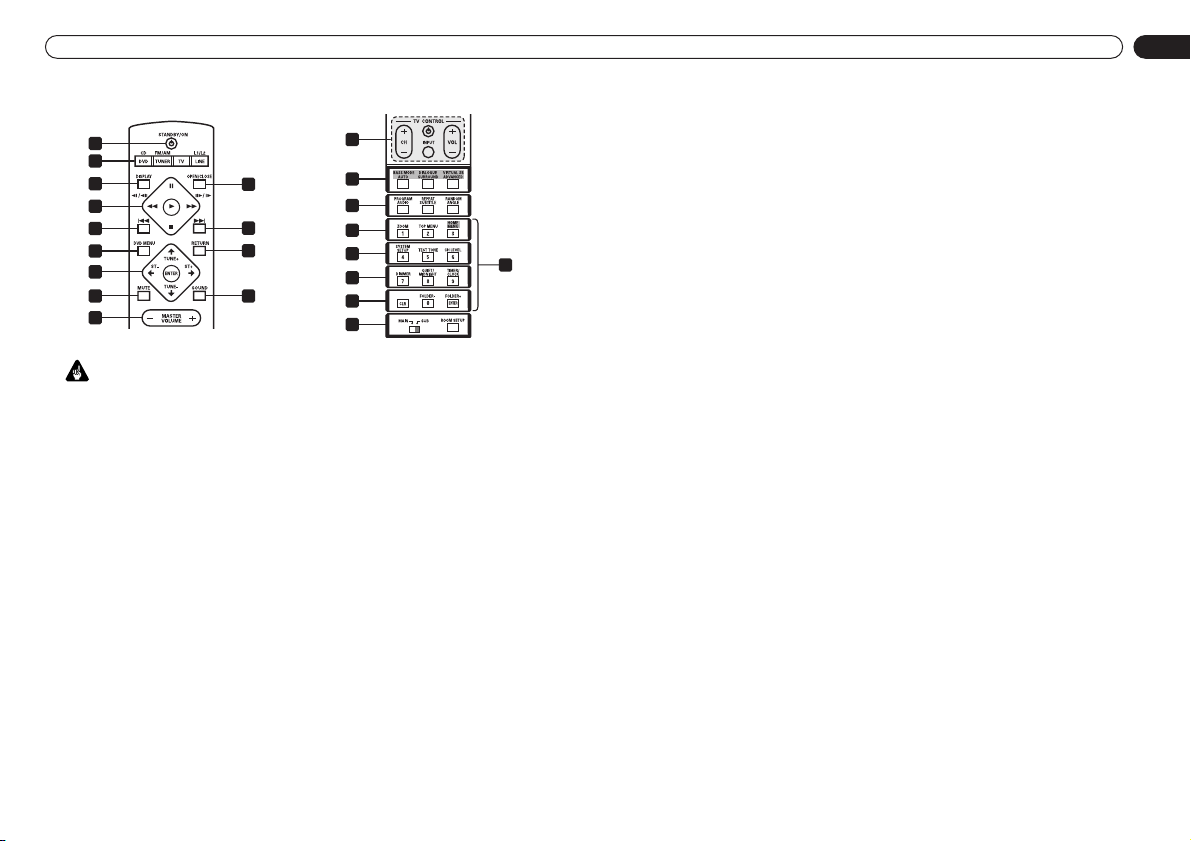
Органы управления и дисплеи
Пульт дистанционного управления
1
2
3
4
5
6
7
8
9
Важно
•
Функциями, напечатанными зеленым цветом на пульте дистанционного управления, можно
будет воспользоваться, установив переключатель MAIN/SUB (ОСНОВНЫЕ/
ДОПОЛНИТЕЛЬНЫЕ) в положение SUB (ДОПОЛНИТЕЛЬНЫЕ).
1
STANDBY/ON (ОЖИДАНИЕ/ВКЛ.)
Нажмите для включения системы или ее переключения в режим ожидания.
2 Кнопки выбора источника воспроизведения
Выберите источник, который требуется воспроизвести (DVD (CD), TUNER (ТЮНЕР), TV (ТВ), LINE
(ЛИНЕЙНЫЙ))
3 DISPLAY (ДИСПЛЕЙ)
Нажмите, чтобы отобразить/изменить информацию о диске на экране (стр. 27).
4 Органы управления воспроизведением диска
Нажмите для начала или возобновления воспроизведения.
и
/
Используйте для замедленного обратного воспроизведения, покадрового обратного
воспроизведения и сканирования в обратную сторону.
и
/
Используйте для замедленного воспроизведения, покадрового воспроизведения и
сканирования вперед.
Нажмите для установки паузы воспроизведения; нажмите еще раз для возобновления
воспроизведения.
Нажмите для остановки воспроизведения.
5
Нажмите для перехода к началу текущего раздела/дорожки, затем к предыдущему разделу/
дорожке.
0
11
12
13
14
10
15
16
17
18
19
20
21
22
10
Ru
6 DVD MENU (МЕНЮ DVD)
Нажмите для отображения меню диска DVD или экрана Disc Navigator (Навигатор дисков), если
загружен диск DVD-RW в формате VR, CD, Video CD/Super VCD, MP3, WMA или JPEG.
7 Кнопки управления курсором, ENTER (ВВОД) и кнопки настройки
Кнопки управления курсором
Используйте кнопки управления курсором (
дисплеям и меню.
ENTER (ВВОД)
Нажмите для выбора параметра или выполнения команды.
TUNE +/– (НАСТРОЙКА +/–)
Используйте для настройки на радиостанцию.
ST +/– (СТАНЦИЯ +/–)
Используйте для выбора запрограммированных станций при прослушивании радио.
8 MUTE (ОТКЛЮЧЕНИЕ ЗВУКА)
Нажмите для выключения всех звуковых сигналов, выводимых через громкоговорители и
головные телефоны (нажмите еще раз для отмены) (стр. 20).
9 MASTER VOLUME (РЕГУЛЯТОР ГРОМКОСТИ)
Используйте для регулировки уровня громкости.
10 TV CONTROL (ОРГАНЫ УПРАВЛЕНИЯ ТЕЛЕВИЗОРОМ) (стр. 13)
Нажмите для включения телевизора или его переключения в режим ожидания.
INPUT (ВХОД)
Нажмите для переключения входа телевизора.
CH +/– (КАНАЛ +/–)
Используйте для выбора каналов на телевизоре.
VOL +/– (ГРОМКОСТЬ +/–)
Используйте для регулировки громкости на телевизоре.
11
OPEN/CLOSE (ОТКРЫТЬ/ЗАКРЫТЬ)
Нажмите, чтобы открыть/закрыть лоток для дисков.
12
Нажмите для перехода к следующему разделу/дорожке.
13 RETURN (ВОЗВРАТ)
Нажмите для возврата к предыдущему экрану меню.
14 SOUND (ЗВУК)
Нажмите для перехода в меню звука, в котором можно регулировать уровень эффектов DSP,
низкие и высокие частоты и т.д.
15 Кнопки режима объемного звучания/усиления
AUTO (АВТО)
Нажмите, чтобы выбрать тип декодирования по умолчанию для текущего источника (стр. 18).
SURROUND (ОБЪЕМНОЕ ЗВУЧАНИЕ)
Используйте для выбора режима объемного звучания (стр. 18).
ADVANCED (ДОПОЛНИТЕЛЬНОЕ)
Используйте для выбора режима дополнительного объемного звучания (стр. 19).
BASS MODE (РЕЖИМ НИЗКИХ ЧАСТОТ)
Используйте для выбора воспроизведения низкочастотного звука (стр. 20).
DIALOGUE (ДИАЛОГ)
Используйте для выбора режима диалога (стр. 19).
///
) для перемещения по экранным
Русский
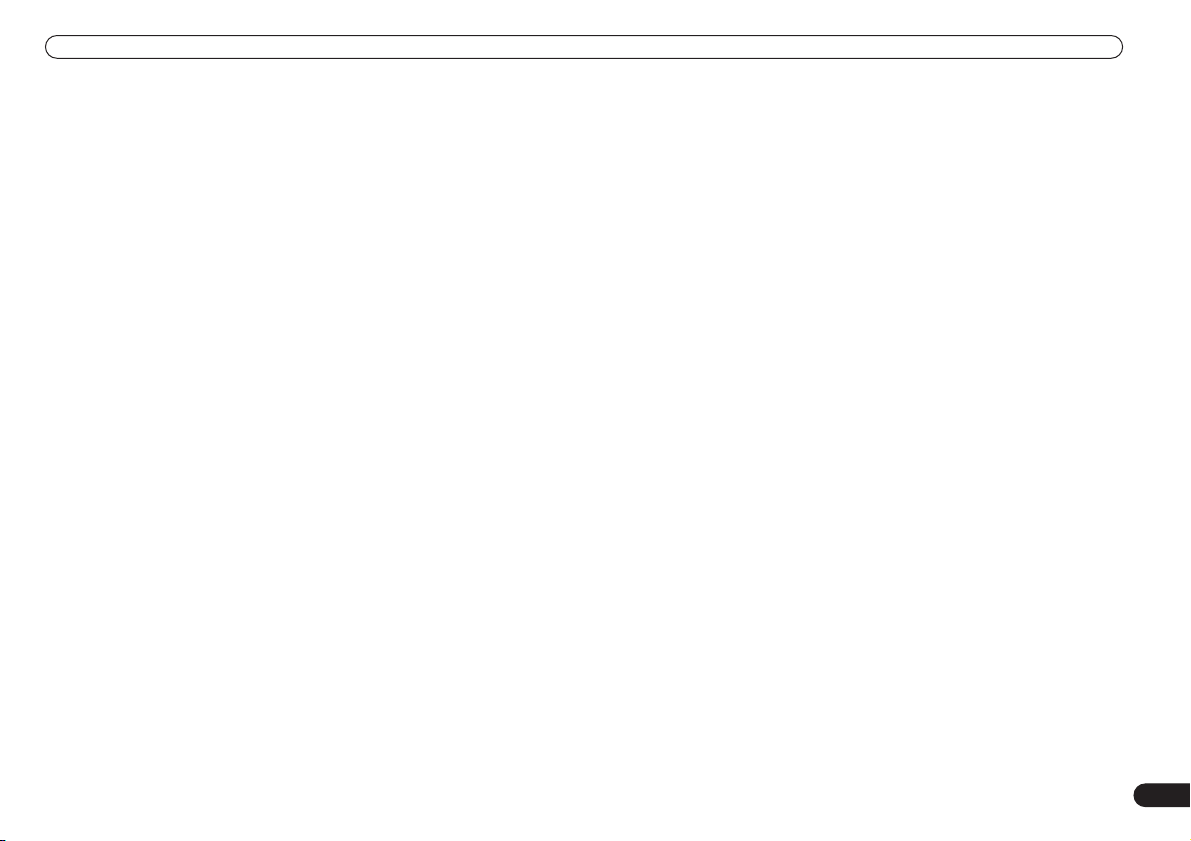
Органы управления и дисплеи
VIRTUAL SB (ВИРТУАЛЬНОЕ ОБЪЕМНОЕ ЗВУЧАНИЕ ЗАДНИХ ГРОМКОГОВОРИТЕЛЕЙ)
Нажмите для включения или выключения эффекта виртуального объемного звучания задних
громкоговорителей (стр. 20).
16 Кнопки DVD/CD
AUDIO (АУДИО)
Нажмите для выбора аудиоканала или языка (стр. 26).
SUBTITLE (СУБТИТРЫ)
Нажмите для отображения/изменения отображения субтитров на диске DVD (стр. 26).
ANGLE (РАКУРС)
Нажмите для смены ракурса при просмотре диска DVD, на котором записаны сцены с
несколькими ракурсами (стр. 27).
PROGRAM (ПРОГРАММА)
Используйте для создания/воспроизведения списка программ (стр. 24).
REPEAT (ПОВТОР)
Используйте для выбора режима повторного воспроизведения (стр. 22).
RANDOM (СЛУЧАЙНОЕ)
Используйте для выбора режима воспроизведения в случайной последовательности (стр. 23).
17 ZOOM (МАСШТАБ)
Нажмите для изменения масштаба изображения на экране (стр. 27).
TOP MENU (ГЛАВНОЕ МЕНЮ)
Используйте для отображения главного меню диска DVD в месте воспроизведения (переход в
главное меню осуществляется также путем нажатия кнопки DVD MENU (МЕНЮ DVD)).
HOME MENU (ОСНОВНОЕ МЕНЮ)
Нажмите для отображения экранного меню (или выхода из него) для Initial Settings (Исходных
параметров), функций Play Mode (Режима воспроизведения) и т.д.
18 SYSTEM SETUP (УСТАНОВКА СИСТЕМЫ)
Используйте для настройки различных параметров системы и объемного звучания (стр. 32).
TEST TONE (ТЕСТОВЫЙ СИГНАЛ)
Используйте для вывода тестового сигнала (для настройки громкоговорителя) (стр. 33).
CH LEVEL (УРОВЕНЬ КАНАЛА)
Используйте для регулировки уровня громкоговорителя (стр. 33).
19 DIMMER (CBEЧEHИE)
Нажмите для переключения между нормальным и тусклым отображением на дисплее
передней панели.
QUIET/MIDNIGHT (ТИХИЙ/НОЧНОЙ)
Используйте для выбора режимов Quiet (Тихий) и Midnight (Ночной) (стр. 20).
TIMER/CLOCK (ТАЙМЕР/ЧАСЫ)
Нажмите для отображения часов и перехода в меню таймера (стр. 12 и стр. 31).
20 CLR (ОЧИСТИТЬ)
Нажмите, чтобы удалить запись.
FOLDER – (ПАПКА –)
Нажмите для перехода к предыдущим папкам.
FOLDER + (ПАПКА +)
Нажмите для перехода к следующей папке.
ENTER (ВВОД)
Используется для выбора параметров меню и т.п. (функционирует аналогично кнопке ENTER
(ВВОД), описанной выше в шаге 7).
21 MAIN/SUB (ОСНОВНЫЕ/ДОПОЛНИТЕЛЬНЫЕ)
Изменение положения переключателя с MAIN (ОСНОВНЫЕ) на SUB (ДОПОЛНИТЕЛЬНЫЕ) для
доступа к функциям/командам, напечатанным зеленым на пульте дистанционного управления.
ROOM SETUP (НАСТРОЙКА В ПОМЕЩЕНИИ)
Нажмите для выполнения операции Room Setup (Настройка в помещении) (стр. 13).
22 Номерные кнопки
Используйте номерные кнопки для выбора разделов/дорожек непосредственно с диска.
Русский
11
Ru
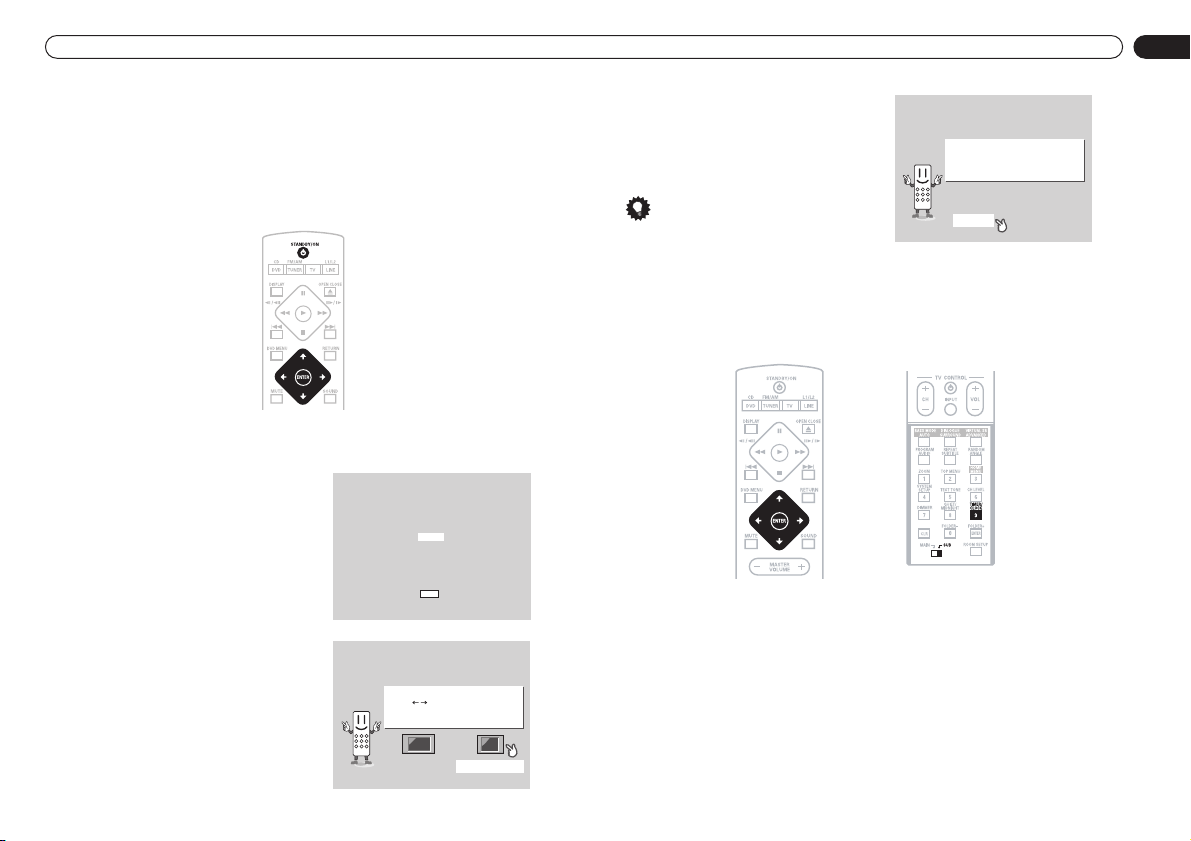
Начало работы
Глава 3
Начало работы
4 Еще раз нажмите кнопку ENTER (ВВОД)
для завершения настройки.
•
Включение и установка
Убедившись, что все соединения выполнены правильно, можно включать систему. Во-первых,
необходимо указать системе тип используемого телевизора: стандартный или широкоэкранный.
После этого можно будет выполнить настройку объемного звучания в помещении, в котором
находится система, и установить часы для использования функций таймера.
1 Нажмите кнопку
или на передней панели, чтобы включить систему.
Проверьте также, что телевизор включен и установлен видеовход для системы.
2 Только модель для стран Европы:
используя кнопки
выберите язык, затем нажмите кнопку ENTER
(ВВОД).
3 Используя кнопки
вправо), выберите значение “Wide screen
(16:9)” (Широкий экран (16:9)) или “Standard
size screen (4:3)” (Стандартный размер экрана
(4:3)), подходящее для используемого
телевизора, затем нажмите кнопку ENTER
(ВВОД).
См. также раздел Размеры экранов и форматы
дисков на стр. 45, если вы не уверены в выборе
значения.
STANDBY/ON (ОЖИДАНИЕ/ВКЛ.) на пульте дистанционного управления
/
(курсор вверх/вниз),
/
(курсор влево/
Let's Get Started Menu
Select the display language
using the cursor keys on the remote
Choose one then press
Let's Get Started Menu
English
français
Deutsch
Italiano
Español
Enter
What kind of TV do you have?
Use the / cursor buttons
to choose, then press [ENTER]
Wide screen (16:9) Standard size screen (4:3)
•
Установка часов
Установив часы, можно будет воспользоваться функциями таймера.
1 Нажмите кнопку TIMER/CLOCK (ТАЙМЕР/ЧАСЫ).
•
2 Если на дисплее не отображается индикация “Clock ADJ?” (Настройка часов?),
нажимайте кнопку
3 Нажмите кнопку ENTER (ВВОД).
4 Используя кнопки
5 Нажмите кнопку ENTER (ВВОД).
6 Используя кнопки
7 Нажмите кнопку ENTER (ВВОД) для подтверждения.
На дисплее будет мигать индикация, означая, что часы установлены.
Используя кнопку (курсор вправо),
выберите параметр BACK (ОБРАТНО),
затем нажмите ENTER (ВВОД), если
потребуется вернуться обратно и изменить
выполненные настройки.
Совет
Можно также использовать кнопки выбора
источников воспроизведения (DVD/CD,
TUNER (ТЮНЕР) и т.д.) или кнопку
CLOSE (ОТКРЫТЬ/ЗАКРЫТЬ), чтобы
переключить систему из режима ожидания.
OPEN/
Let's Get Started Menu
Setup complete
If you're finished setting up,
choose [Complete],
to start again choose [Back]
Complete Back
Если вы настраиваете часы, а не устанавливаете их в первый раз, нажмите кнопку TIMER/
CLOCK (ТАЙМЕР/ЧАСЫ) еще раз.
или (курсор влево или вправо), пока она не появится.
/
(курсор вверх/вниз), установите значение часа.
/
(курсор вверх/вниз), установите значение минут.
12
Ru
Русский
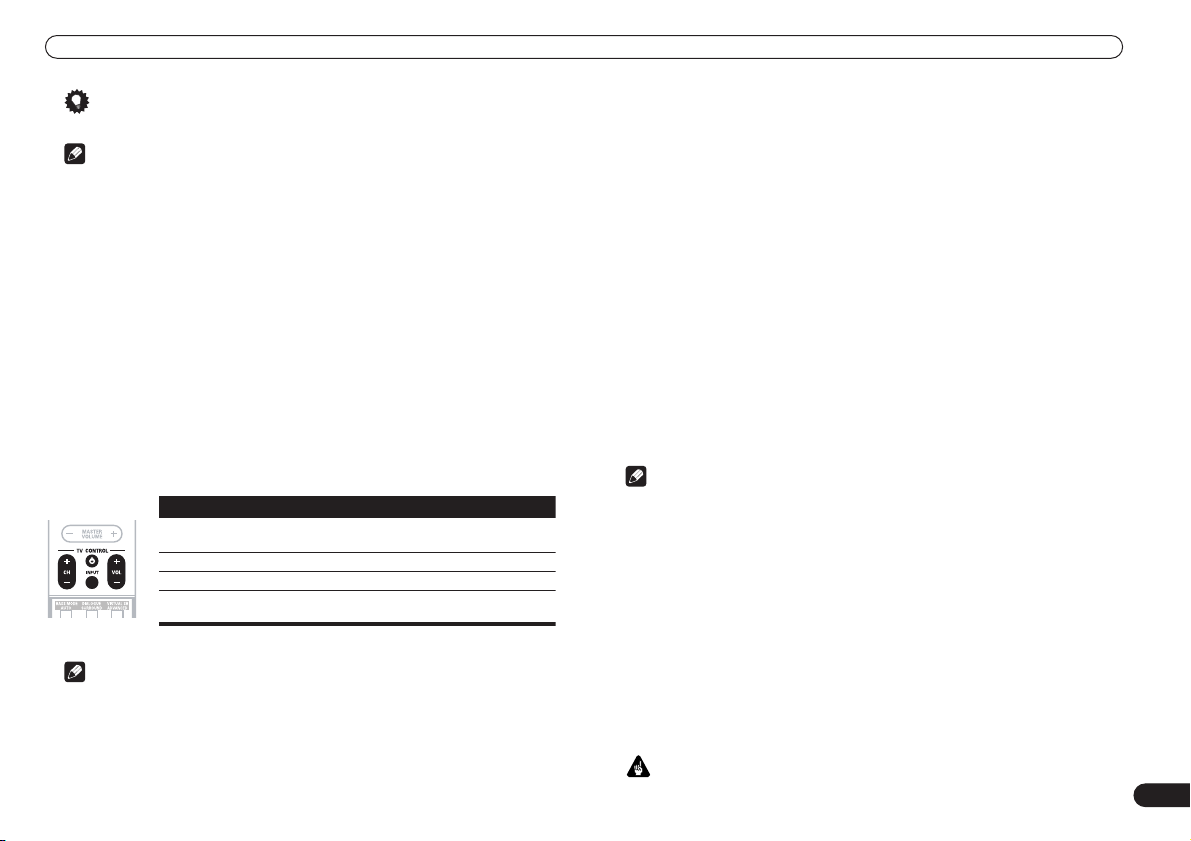
Начало работы
Совет
•
В любой момент нажмите кнопку TIMER/CLOCK (ТАЙМЕР/ЧАСЫ) для отображения часов.
Примечание
•
Если система будет отсоединена от сетевой розетки или произойдет отключение питания, вам
придется снова установить часы.
Настройка пульта дистанционного управления для управления телевизором
Пульт дистанционного управления можно настроить таким образом, чтобы управление
телевизором осуществлялось с помощью кнопок TV CONTROL (ОРГАНЫ УПРАВЛЕНИЯ
ТЕЛЕВИЗОРОМ).
1 Включите телевизор.
2 Найдите название компании-производителя вашего телевизора в списке
предварительно заданных кодов на стр. 47.
Рядом с названием каждого производителя указан один или несколько трехзначных кодов. С
помощью кодов можно указать для пульта дистанционного управления тип используемого
телевизора.
Если в списке отсутствует название компании-производителя вашего телевизора, то пульт
дистанционного управления не удастся настроить для управления телевизором.
3 Направьте пульт дистанционного управления на телевизор, нажмите кнопку CLR
(ОЧИСТИТЬ), затем введите трехзначный код, соответствующий модели вашего телевизора.
С пульта дистанционного правления будет передан сигнал включения/выключения телевизора.
Если введен правильный код, телевизор выключится.
Если телевизор не выключается, повторите описанную процедуру: вводите коды из списка, пока
телевизор не выключится. После установки можно будет использовать отдельные органы
управления, показанные далее.
Кнопка Назначение
Включение телевизора или его переключение в режим
ожидания.
CH +/–
Смена телевизионного канала.
VOL +/–
Регулировка громкости.
INPUT
Переключение входного сигнала со встроенного
телевизионного тюнера на сигнал внешнего видеоисточника.
или L (большое) , затем в зависимости от того, на каком уровне по отношению к основной точке
прослушивания расположены передние громкоговорители и громкоговорители объемного
звучания, выберите: Fwd (передние), Mid (центральные) или Back (задние).
1 Если система еще не включена, нажмите кнопку
ее включения.
2 Нажмите кнопку ROOM SETUP (НАСТРОЙКА В ПОМЕЩЕНИИ).
•
Если тип помещения и точка прослушивания уже были установлены, на дисплее отобразятся
текущие параметры помещения.
3 Нажмите кнопку ENTER (ВВОД).
4 Используя кнопки
кнопку ENTER (ВВОД).
Выберите один из указанных ниже параметров в зависимости от размера помещения:
•
S (маленькое) – помещение меньше среднего размера
•
M (среднее) – помещение среднего размера
•
L (большое) – помещение больше среднего размера
5 Используя кнопки
затем нажмите кнопку ENTER (ВВОД).
Выберите один из указанных ниже параметров в зависимости от местоположения основной точки
прослушивания:
•
Fwd (передние) – если точка прослушивания расположена ближе к передним
громкоговорителям, чем к громкоговорителям объемного звучания
•
Mid (центральные) – если точка прослушивания расположена на равном расстоянии от
передних громкоговорителей и громкоговорителей объемного звучания
•
Back (задние) – если точка прослушивания расположена ближе к громкоговорителям
объемного звучания, чем к передним громкоговорителям
•
С помощью параметра Room Setup (Настройка в помещении) выполняется автоматическая
настройка и уровня, и задержки канала. Если уровни каналов уже установлены вручную (см.
раздел Установка уровней каналов на стр. 33), индикация Room Set? (Установка в помещении
выполнена?) появится на дисплее при первом нажатии кнопки ROOM SETUP (НАСТРОЙКА В
ПОМЕЩЕНИИ).
•
При использовании параметра Room Setup (Настройка в помещении) значения, заданные для
уровня и задержки канала, изменятся на новые.
•
Для получения более подробной информации о настройке объемного звучания см. раздел
Настройка объемного звучания на стр. 32.
Использование экранных дисплеев
Для удобства эксплуатации в системе широко используется система графических экранных
Примечание
•
В качестве параметра по умолчанию установлен телевизор Pioneer.
Использование параметра Room Setup (Настройка в помещении)
Прежде чем воспроизводить объемный звук с помощью этой системы, рекомендуется сначала
выполнить настройку в помещении (Room Setup). Это быстрый и простой способ для получения
качественного объемного звучания в помещении.
В зависимости от того, на каком расстоянии от основной точки прослушивания расположены
громкоговорители объемного звучания, выберите размер помещения: S (маленькое), M (среднее)
дисплеев (OSD). Следует знать принцип их действия, поскольку это потребуется при первичной
настройке системы, использовании некоторых параметров воспроизведения, например
запрограммированного воспроизведения, выполнении более сложных настроек аудио и видео.
Перемещение по всем экранам осуществляется одинаково - путем использования кнопок
управления курсором (
(ВВОД) для выбора.
•
В данном руководстве слово “выбрать” означает выделение пункта меню с помощью кнопок
управления курсором с последующим нажатием кнопки ENTER (ВВОД).
Примечание
Важно
STANDBY/ON (ОЖИДАНИЕ/ВКЛ.) для
/
(курсор вверх/вниз), выберите тип помещения, затем нажмите
/
(курсор вверх/вниз), выберите основную точку прослушивания,
, , ,
) для перемещения по пунктам и нажатия кнопки ENTER
Русский
13
Ru
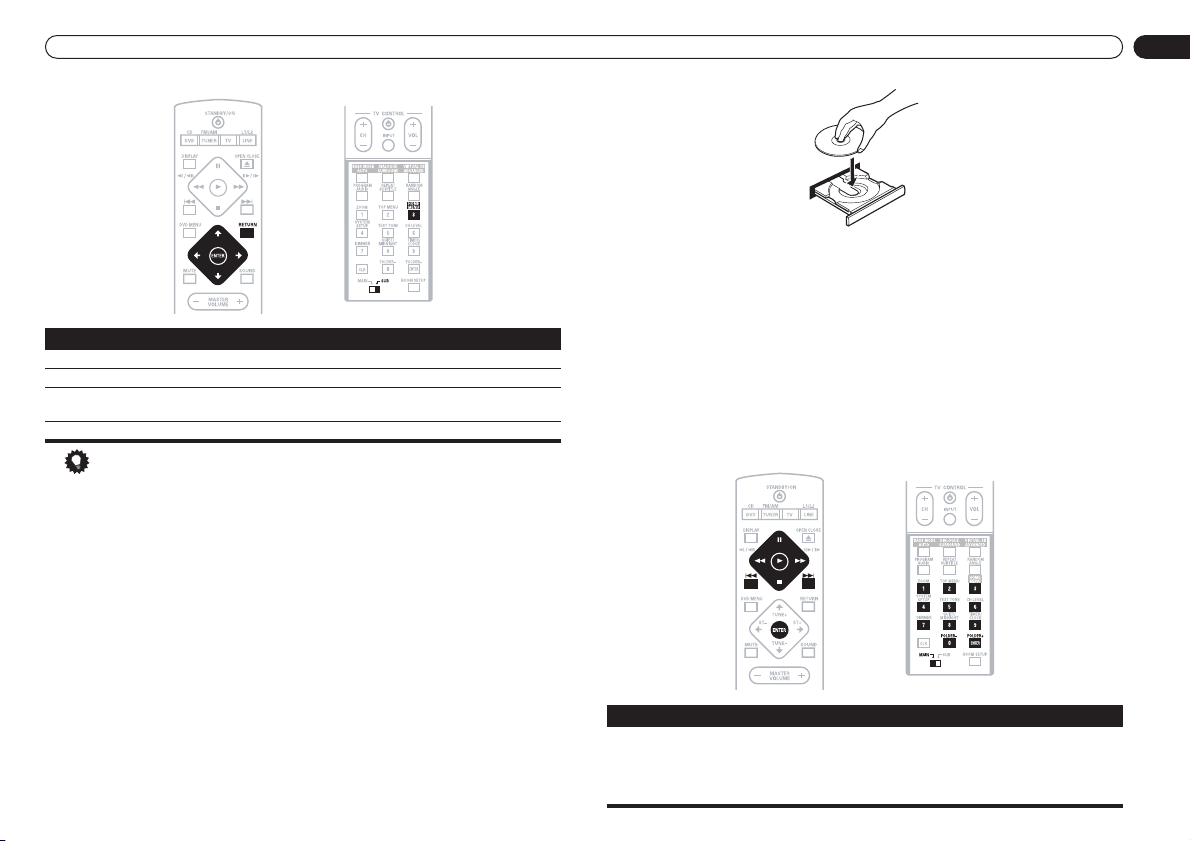
Начало работы
4 Нажмите кнопку
При воспроизведении диска DVD или Video CD/Super VCD может появиться меню. Для получения
информации о перемещении по таким меню см. раздел Меню дисков DVD-Video на стр. 15 и Меню
управления воспроизведением дисков Video CD/Super VCD на стр. 16.
Кнопка Назначение
HOME MENU Отображение/закрытие экранного дисплея
ENTER Выбор выделенного пункта меню (обе кнопки ENTER (ВВОД) работают
RETURN Возвращение к главному меню без сохранения изменений
Совет
•
Указатель кнопок в нижней части каждого экрана OSD показывает кнопки, которые нужно
использовать в данном экране.
Переход к другому пункту меню
аналогично)
Перед началом воспроизведения диска WMA/MP3 может пройти несколько секунд. Это зависит от
сложности файловой структуры диска.
При установке диска CD/CD-R/RW с файлами JPEG начнется показ слайдов. Подробную
информацию о воспроизведении таких дисков см. в разделе Просмотр дисков JPEG на стр. 29.
•
См. также раздел PhotoViewer (Просмотр фотографий) на стр. 38, если на диске имеются и
аудиофайлы WMA/MP3, и файлы изображений JPEG.
5 Используя кнопки MASTER VOLUME – / + (РЕГУЛЯТОР ГРОМКОСТИ +/–) или кнопки
VOLUME (ГРОМКОСТЬ) на передней панели, отрегулируйте уровень громкости.
Основные органы управления воспроизведением
В следующей таблице приведены основные кнопки управления воспроизведением дисков на пульте
дистанционного управления. Другие функции воспроизведения приведены в разделе 5.
Воспроизведение дисков
Здесь описываются основные кнопки для воспроизведения дисков DVD, CD, Video CD/Super VCD
и WMA/MP3. Дополнительные функции подробно описываются в главе 5.
1 Если проигрыватель не включен, нажмите кнопку
для его включения.
При воспроизведении диска DVD или Video CD/Super VCD включите также телевизор и убедитесь,
что на нем выбран правильный видеовход.
2 Нажмите кнопку
дисков.
3 Вставьте диск.
Устанавливайте диск стороной с этикеткой вверх, используя для выравнивания диска
направляющую в лотке (при установке двустороннего диска DVD устанавливайте его
воспроизводимой стороной вниз).
OPEN/CLOSE (ОТКРЫТЬ/ЗАКРЫТЬ), чтобы открыть лоток для
STANDBY/ON (ОЖИДАНИЕ/ВКЛ.)
Кнопка Назначение
(воспроизведение), чтобы начать воспроизведение.
Начало воспроизведения.
Диски DVD и Video CD/Super VCD: если на дисплее отображается Resume
(Возобновить) или Last Mem (Последняя точка), воспроизведение
возобновится с места остановки или последней точки в памяти (см. также
раздел Возобновление и память последней точки ниже).
14
Ru
Русский
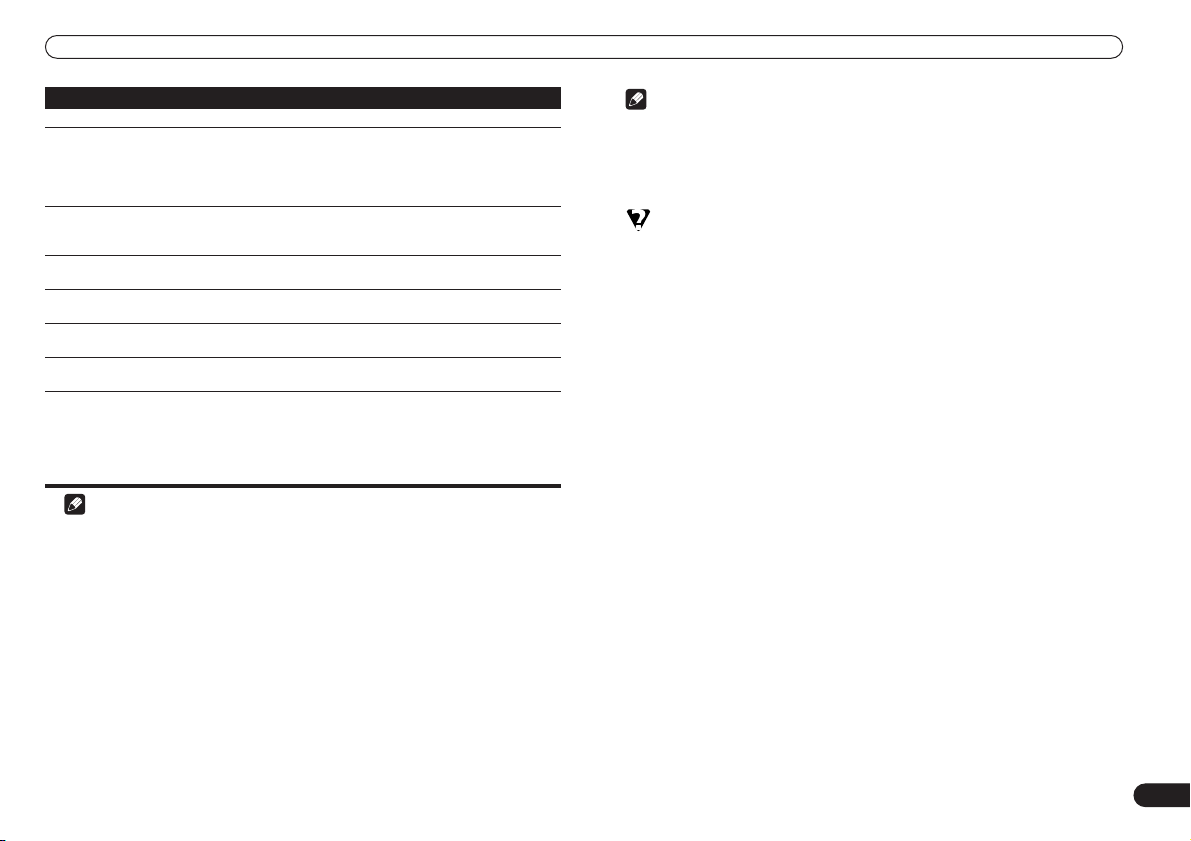
Начало работы
Кнопка Назначение
FOLDER +/– Переход к следующей/предыдущей папке при воспроизведении диска
Цифры • Если диск остановлен, воспроизведение начинается с выбранного
Примечание
•
Возможно, вы обнаружите, что некоторые кнопки не работают в определенных частях
некоторых дисков DVD. Это не является признаком неисправности.
•
Номерные кнопки для пропуска или выбора дорожки не работают с незакрытыми дисками
CD-R/RW.
Использование органов управления на передней панели
Кнопки OPEN/CLOSE (ОТКРЫТЬ/ЗАКРЫТЬ), DVD/CD, FM/AM и (стоп) выполняют те же
функции, что и кнопки на пульте дистанционного управления.
Возобновление и память последней точки
При остановке диска DVD или Video CD на дисплее отображается индикация Resume
(Возобновить), которая означает, что воспроизведение можно продолжить с этой точки.
Если лоток диска не был открыт, при следующем воспроизведении на дисплее отображается
надпись Resume (Возобновить), и воспроизведение продолжается с точки возобновления
воспроизведения.
Только для дисков DVD: при извлечении диска из проигрывателя место его остановки сохраняется
в памяти. Во время последующей загрузки диска на дисплее отображается индикация Last Mem
(Последняя точка), и воспроизведение можно продолжить с места предыдущей остановки
(работает не более чем для пяти дисков).
Если требуется удалить точку возобновления/последнюю точку в памяти, нажмите кнопку
во время отображения индикации Resume (Возобновить) или Last Mem (Последняя точка).
Установка паузы воспроизведения диска или его возобновление.
Остановка воспроизведения.
Диски DVD и Video CD/Super VCD: на дисплее отображается Resume
(Возобновить). Нажмите кнопку
возобновления (см. также раздел Возобновление и память последней
точки ниже).
Нажмите для запуска быстрого сканирования в обратном направлении.
Нажмите кнопку
воспроизведения.
Нажмите для запуска быстрого сканирования вперед. Нажмите кнопку
(воспроизведение) для возобновления обычного воспроизведения.
Переход к началу текущего раздела или дорожки, затем к предыдущему
разделу/дорожке.
Переход к следующему разделу или дорожке.
WMA/MP3.
номера главы (для DVD) или дорожки (для CD/Video CD/Super VCD/WMA/
MP3) через несколько секунд (или после нажатия кнопки ENTER (ВВОД)).
• Если диск воспроизводится, через несколько секунд (или после нажатия
кнопки ENTER (ВВОД)) произойдет переход к воспроизведению с начала
выбранной главы или дорожки.
(воспроизведение) для возобновления обычного
еще раз для отмены функции
(стоп)
•
Если загружен диск Video CD, то при отключении питания точка возобновления воспроизведения
не будет сохранена, или будет установлен источник воспроизведения, отличный от DVD (CD).
•
Для работы функции Last Memory (Память последней точки) перед открытием лотка для
дисков необходимо нажать кнопку
•
Функция Last Memory (Память последней точки) не работает для дисков DVD-RW в формате
VR.
•
Автоматический выброс диска DVD происходит через несколько секунд после его загрузки.
Скорее всего, зона диска не соответствует системе. Номер зоны обычно напечатан на диске;
сравните его с номером зоны системы (он находится на задней панели). См. также раздел
Зоны для дисков DVD Video на стр. 42.
Если с номером зоны все в порядке, возможно, диск поврежден или загрязнен. Очистите диск
и выявите признаки его повреждений. См. также раздел Использование дисков и уход за ними
на стр. 42.
•
Почему установленный диск не воспроизводится?
Проверьте, правильной ли стороной установлен диск (стороной с этикеткой вверх), а также,
что он не поврежден и не испачкан. Для получения информации по очистке дисков см. также
раздел Использование дисков и уход за ними на стр. 42.
Если диск установлен правильно, но не воспроизводится, возможно, формат или тип диска не
поддерживается, например DVD-Audio или DVD-ROM. Для получения подробной информации
о поддерживаемых дисках см. раздел Поддержка основных типов дисков на стр. 6.
•
Почему при воспроизведении некоторых дисков в верхней и нижней частях экрана
широкоэкранного телевизора появляются черные полосы?
Формат некоторых фильмов таков, что черные полосы в верхней и нижней частях экрана
необходимы даже на широкоэкранном телевизоре. Это не является признаком
неисправности.
•
Имеется стандартный телевизор (4:3), и на системе установлен режим “Pan & Scan” для
воспроизведения широкоэкранных DVD. Почему некоторые диски по-прежнему
воспроизводятся с черными полосами вверху и внизу изображения?
Некоторые диски переопределяют установки системы, поэтому даже при выборе значения 4:3
(Pan & Scan) они будут воспроизводиться с использованием формата “Letter Box”. Это не
является признаком неисправности.
Меню дисков DVD-Video
На многих дисках DVD-Video имеются меню, с помощью которых можно выбрать нужный для
просмотра материал. Через них может также осуществляться доступ к дополнительным функциям,
например субтитрам или выбору языка звукового сопровождения, либо особым функциям, таким
как показ слайдов. Подробные сведения см. на упаковке диска.
Иногда меню DVD-Video автоматически отображаются при начале воспроизведения; другие меню
появляются только после нажатия кнопок DVD MENU (МЕНЮ DVD) или TOP MENU (ГЛАВНОЕ
МЕНЮ).
Примечание
Часто задаваемые вопросы
(стоп) для остановки воспроизведения.
Русский
15
Ru
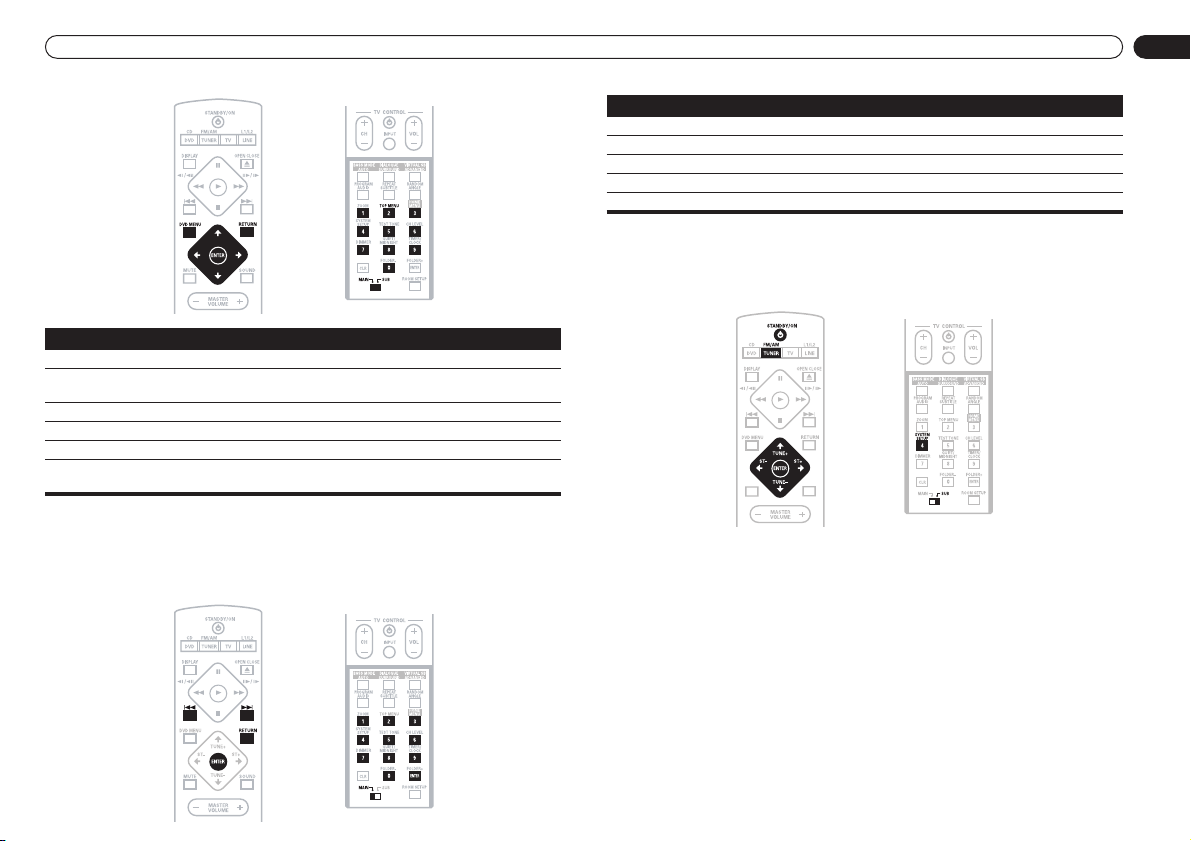
Начало работы
Кнопка Назначение
RETURN Отображение меню PBC.
Цифры Выбор пронумерованного пункта меню.
ENTER Нажмите для выбора выделенного пункта меню.
Прослушивание радиопередач
Тюнер может принимать сигналы как в диапазоне FM, так и в диапазоне AM, и в его памяти можно
сохранять необходимые радиостанции. Поэтому при следующем прослушивании радиостанции не
нужно будет выполнять ручную настройку на нее. Для получения дополнительной информации по
Кнопка Назначение
TOP MENU Отображение “главного меню” диска DVD - различно для разных дисков.
DVD MENU Отображение меню диска DVD - различно для разных дисков и может
ENTER Выбор текущего пункта меню.
RETURN
Цифры Выделение пронумерованного пункта меню (только на некоторых дисках).
выполнять те же функции, что и “главное меню”.
Перемещение курсора по экрану.
Возврат к предыдущему экрану меню.
Нажмите кнопку ENTER (ВВОД) для выбора.
Меню управления воспроизведением дисков Video CD/Super VCD
На некоторых дисках Video CD/Super VCD имеются меню, с помощью которых можно выбрать нужный
для просмотра материал. Они называются “меню PBC” (меню управления воспроизведением).
При воспроизведении дисков Video CD/Super VCD с функцией PBC нет необходимости переходить
по разным меню управления воспроизведением. Вместо этого требуется просто выбрать дорожку,
нажав номерную кнопку, а не кнопку
(воспроизведение) (или кнопку на передней панели).
использованию радиоприемника см. раздел Расширенные функции тюнера: RDS на стр. 30.
1 Если система еще не включена, нажмите кнопку
ее включения.
2 Нажмите кнопку TUNER (ТЮНЕР) для выбора тюнера в качестве источника
воспроизведения, затем нажмите ее несколько раз для выбора диапазона AM или FM.
На дисплее появится индикация диапазона и частоты.
•
При использовании органов управления на передней панели с помощью кнопки TUNER
(ТЮНЕР) осуществляется переключение между диапазонами FM, AM запрограммированными
станциями (см. раздел Сохранение радиостанций ниже).
3 Выполните настройку частоты.
Существует три режима настройки: ручной, автоматический и ускоренный.
•
Ручная настройка: нажимайте кнопку TUNE +/– (НАСТРОЙКА +/–) для изменения
отображаемого значения частоты.
•
Автоматическая настройка: нажмите кнопку TUNE +/– (НАСТРОЙКА +/–) и удерживайте ее
до тех пор, пока на дисплее не начнет изменяться индикация частоты, затем отпустите кнопку.
Поиск прекратится, когда будет обнаружена радиостанция. Повторите эти действия для
поиска других радиостанций.
•
Ускоренная настройка: нажмите кнопку TUNE +/– (НАСТРОЙКА +/–) и удерживайте ее до тех
пор, пока на дисплее не начнет изменяться индикация частоты с высокой скоростью.
Удерживайте кнопку нажатой, пока не будет достигнуто необходимое значение частоты. При
необходимости выполните точную настройку частоты, используя метод ручной настройки.
Отображение предыдущей страницы меню (если она имеется).
Отображение следующей страницы меню (если она имеется).
STANDBY/ON (ОЖИДАНИЕ/ВКЛ.) для
16
Ru
Русский
